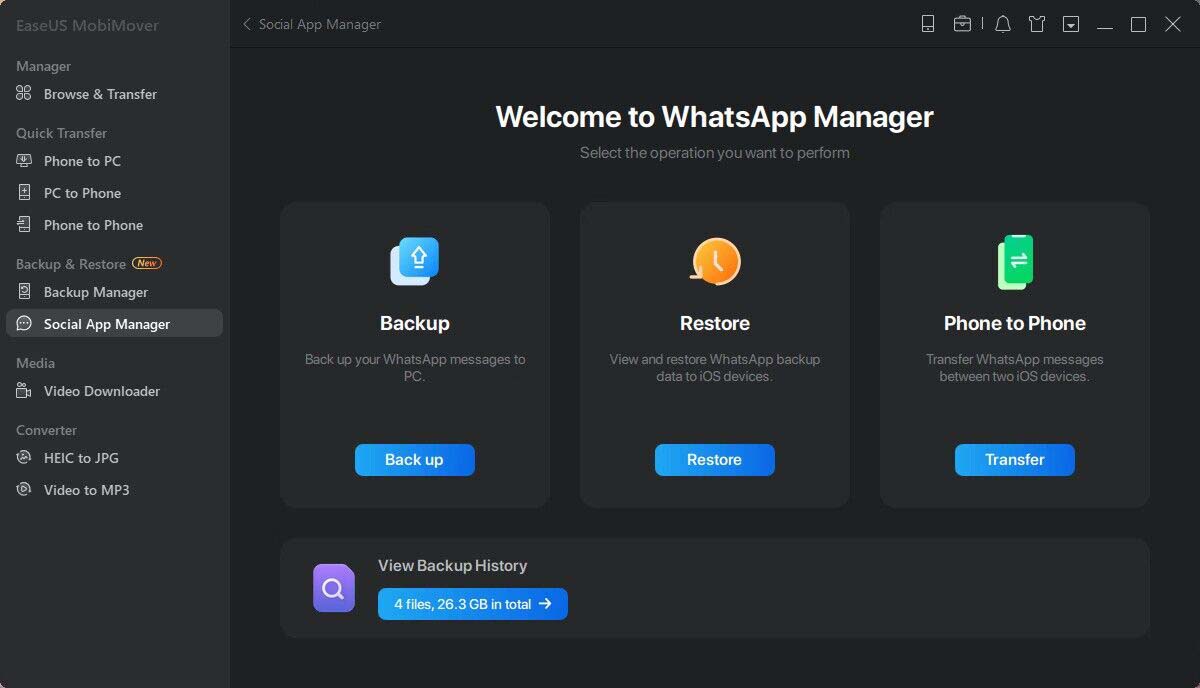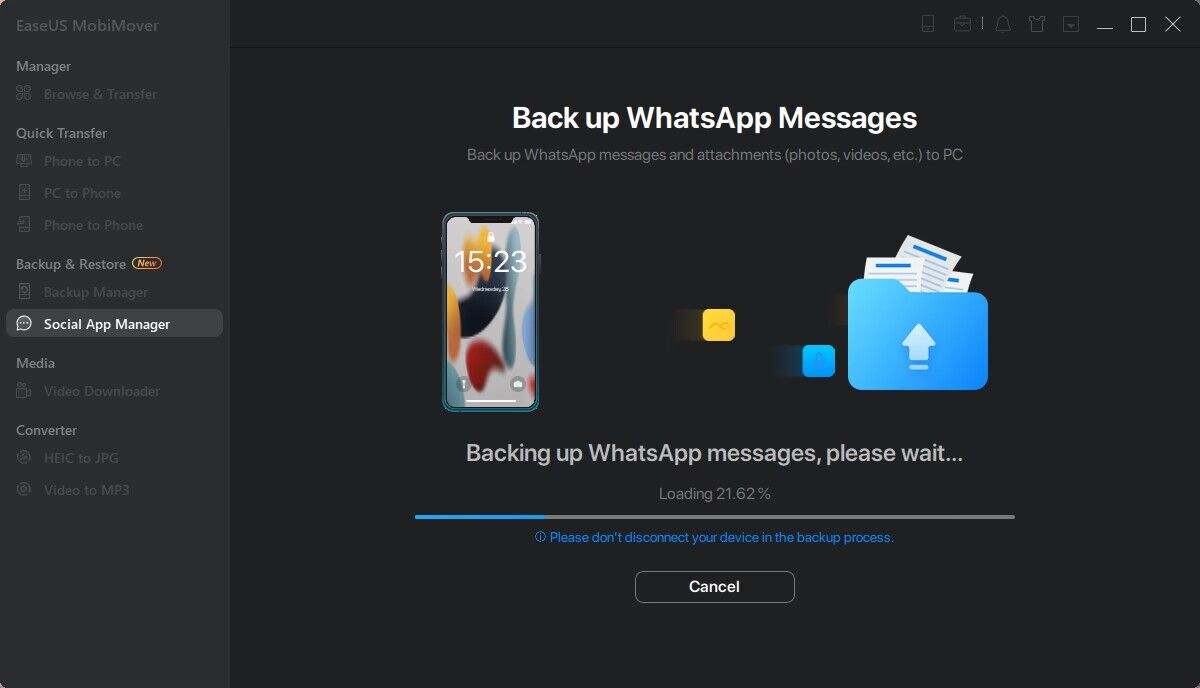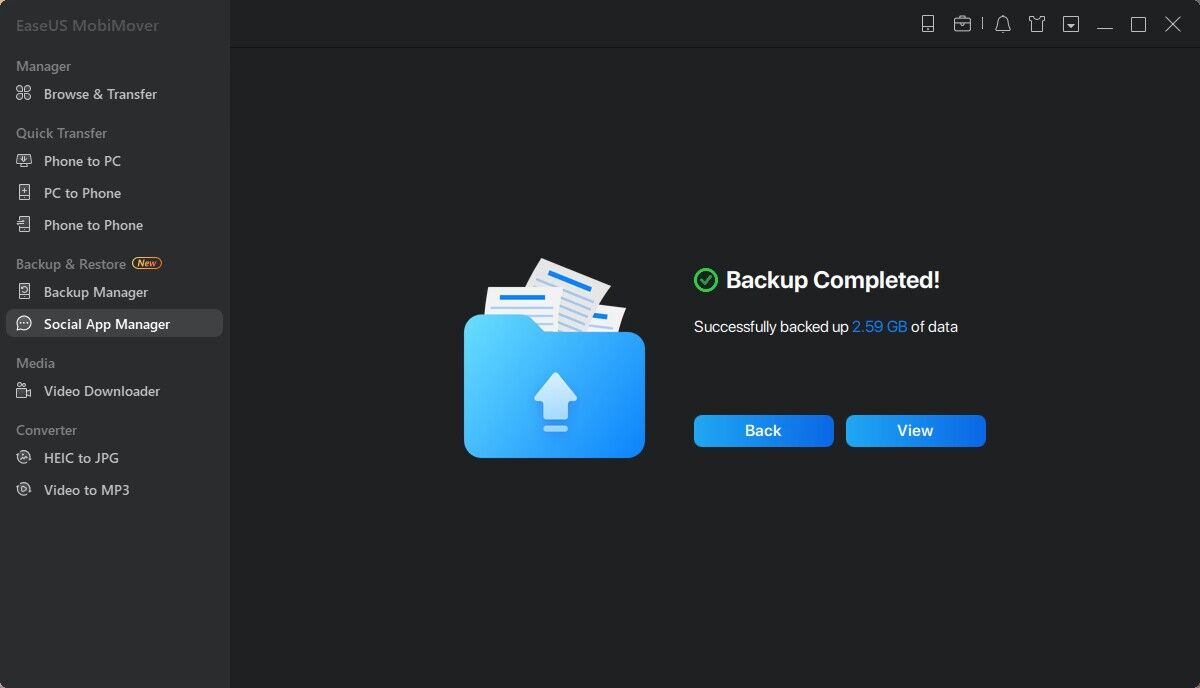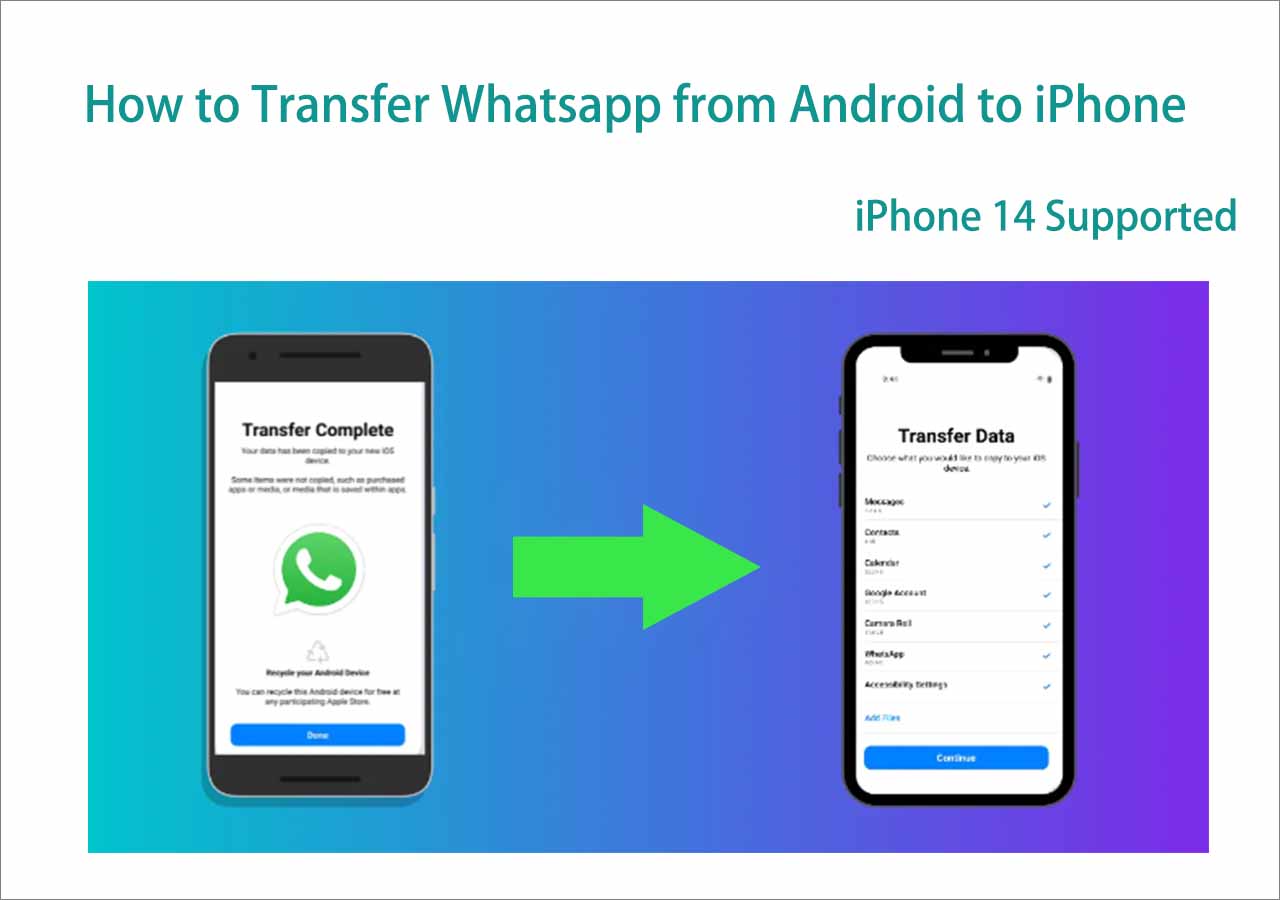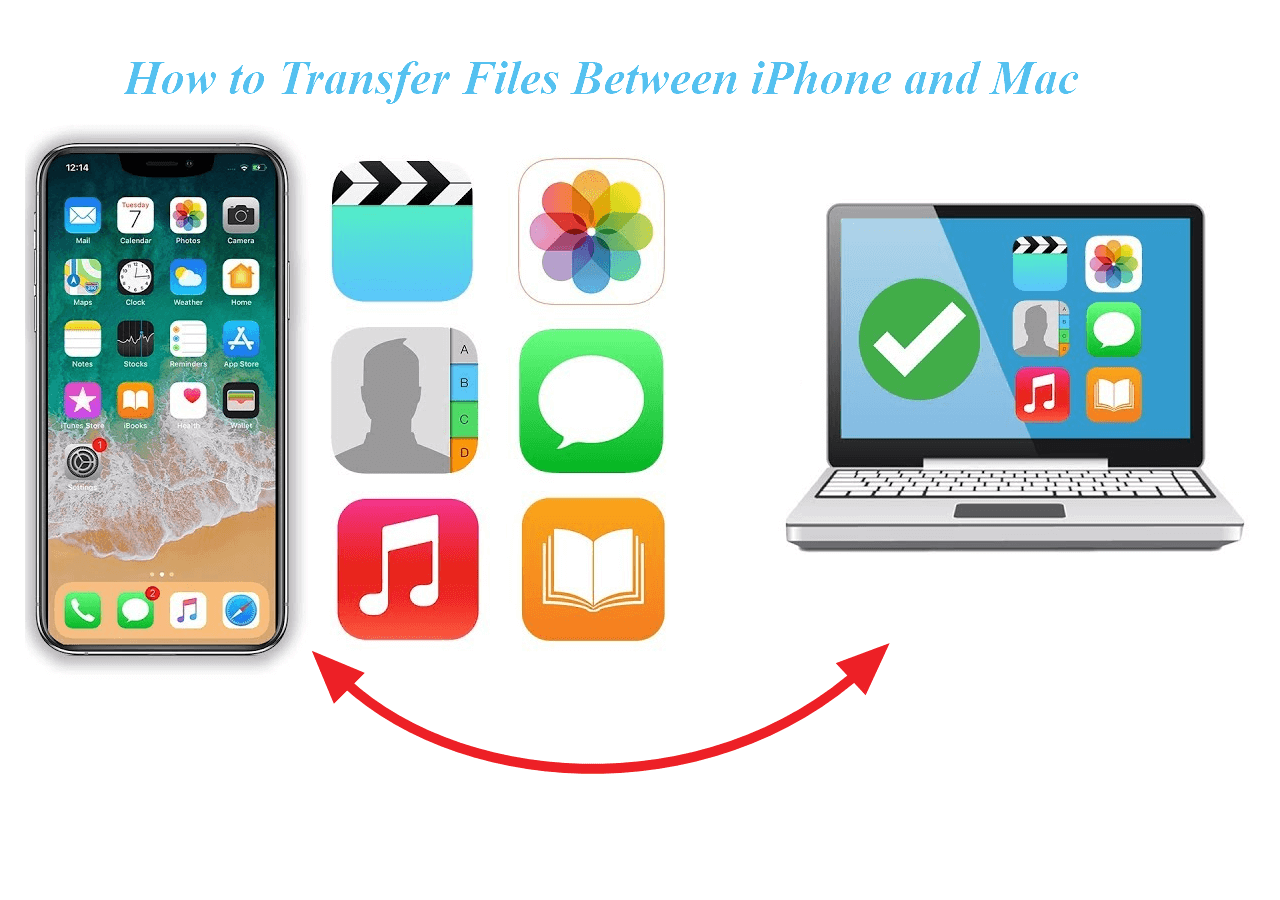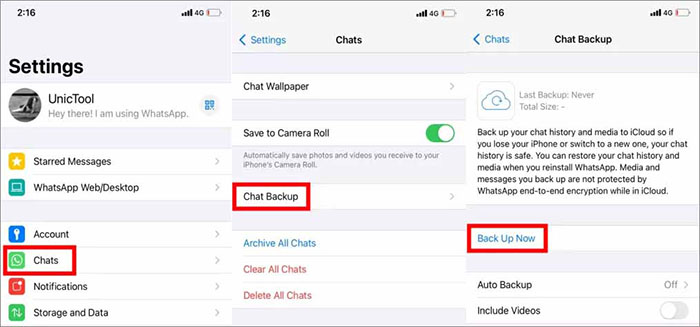4 maneiras rápidas de fazer backup do WhatsApp iPhone para Mac [guia completo]
Você está procurando maneiras de fazer backup do WhatsApp do iPhone para o Mac? É um bom hábito fazer backup dos dados do WhatsApp regularmente em caso de perda ou exclusão acidental de dados. Além disso, espera-se que você transfira mensagens do WhatsApp para o seu Mac se quiser usá-lo no Mac para conversar com seu amigo. Seria mais conveniente verificar seu histórico de bate-papo no seu Mac.
Aqui fornecemos quatro métodos para fazer backup do WhatsApp do iPhone para o Mac, incluindo:
| Métodos |
Eficácia |
Dificuldade |
|
1. EaseUS MobiMover (recomendado)
Confira detalhes...
|
Altamente eficaz – faz backup dos dados do WhatsApp no Mac em formato HTML e é capaz de imprimir mensagens do WhatsApp. |
Simples |
|
2. iTunes ou Finder
Confira detalhes...
|
Eficaz - faça backup do dispositivo iPhone. (Você não pode fazer backup de bate-papos do WhatsApp individualmente por meio deste método.) |
Moderado |
|
3. iCloud
Confira detalhes...
|
Eficaz - habilite o backup do iCloud no aplicativo WhatsApp. Oferece 5 GB de armazenamento gratuito. |
Simples |
|
4. E-mail
Confira detalhes...
|
Menos eficaz - transfira mensagens enviando um e-mail para você mesmo. Recomenda-se transferir um pequeno número de chats. |
Moderado |
Agora vamos explorar como usar os métodos acima para fazer backup do bate-papo do WhatsApp do iPhone para o Mac do zero.
Método 1. Como fazer backup do WhatsApp do iPhone para Mac por meio de uma ferramenta de transferência de dados do iPhone
Você já quis usar uma ferramenta de transferência do WhatsApp, mas não conseguiu decidir qual funcionaria? Se for assim, recomendaremos aqui o EaseUS MobiMover Pro para ajudar a resolver problemas. Com o EaseUS MobiMover, você pode fazer backup do iPhone , transferir e gerenciar dados de aplicativos sociais (incluindo WhatsApp, Line, Kik e Viber, etc.) e transferir dados do iPhone para o PC . Como gerenciador de aplicativos sociais, ele também é capaz de transferir mensagens do WhatsApp de um telefone para outro se você mudar para um novo iPhone.
Você pode baixar a versão de teste abaixo para experimentá-la.👇
Passo 1. Conecte seu iPhone ao computador usando um cabo USB, inicie o EaseUS MobiMover e escolha "Social App Manager" > "WhatsApp" > "Backup".
![Escolha o backup do WhatsApp]()
Passo 2. Selecione o local onde deseja fazer backup dos dados do WhatsApp e clique em “Fazer backup” para iniciar o backup de suas mensagens e anexos do WhatsApp para o PC.
![Faça backup do WhatsApp no PC - selecione o local de backup]()
Etapa 3. Aguarde a conclusão do processo de backup. As mensagens serão salvas como um arquivo HTML no seu Mac. Assim, você pode visualizar os detalhes com um navegador sempre que quiser.
![Faça backup do WhatsApp para PC - processo de backup]()
Passo 4. Quando terminar, você pode ir em "WhatsApp" > "Histórico de Backup" para verificar as mensagens e anexos do WhatsApp no backup.
![Faça backup do WhatsApp para PC – backup concluído]()
Você também pode usar este software EaseUS para transferir iPhone para iPhone e fazer backup dos dados essenciais do iPhone.
Se você mudar de um Android para um iPhone e quiser transferir suas mensagens do WhatsApp do Android para o iPhone, clique abaixo para obter mais informações:
Como transferir o WhatsApp do Android para o iPhone
Se você tem um novo iPhone e deseja migrar o WhatsApp do seu Android para o seu novo iPhone, siga este guia. Agora vamos começar a aprender como transferir o WhatsApp do Android para o iPhone. Leia mais >>
Método 2. Como transferir o WhatsApp do iPhone para o Mac via iTunes/Finder
Se você estiver relutante em escolher uma ferramenta de transferência de dados do WhatsApp para iPhone de terceiros, você pode, é claro, usar o iTunes para transferir o WhatsApp do iPhone para o Mac. Observe que o iTunes permite fazer backup deste dispositivo iPhone e você não tem permissão para fazer backup apenas de mensagens do WhatsApp. Não consegue fazer backup do histórico de bate-papo do WhatsApp individualmente.
- Dica
- Se o seu Mac for macOS Catalina ou posterior, espera-se que você faça backup do iPhone com o Finder . Assim, você poderá encontrar facilmente os arquivos de backup do WhatsApp no seu Mac.
Agora vamos ver como fazer backup do WhatsApp do iPhone para o Mac via iTunes:
Passo 1. Baixe e instale a versão mais recente do iTunes no seu Mac.
Passo 2. Conecte seu iPhone ao Mac por meio de um cabo USB.
Etapa 3. Inicie o iTunes.
Passo 4. Clique no ícone Dispositivo (iPhone).
Etapa 5. Selecione Resumo na barra lateral esquerda.
Etapa 6. Clique em Este computador > Fazer backup agora.
![faça backup do iPhone via iTunes]()
Isso é tudo o que você precisa para usar o iTunes para fazer backup do seu iPhone no Mac. Quando terminar, você pode verificar os arquivos de backup do WhatsApp no seu Mac. Se você também deseja transferir outro conteúdo para o seu Mac para backup, consulte a postagem a seguir para saber como transferir arquivos entre o iPhone e o Mac:
Método 3. Como fazer backup do WhatsApp do iPhone para Mac via iCloud
Além do iTunes, você pode usar outro produto Apple para mover seus dados do WhatsApp do iPhone para o Mac. Esse é o iCloud Drive. Tenho certeza de que o iCloud não é estranho aos usuários da Apple. A maioria dos usuários do iPhone pode estar acostumada a enviar fotos para backup no iCloud . E o iCloud também vem com o WhatsApp para iOS. Assim, os usuários do iPhone podem ativar facilmente o backup do iCloud em seu aplicativo WhatsApp para sincronizar mensagens.
Veja como fazer backup do WhatsApp no seu iPhone com iCloud:
Passo 1. Abra o WhatsApp no seu iPhone.
Passo 2. Vá para Configurações > Bate-papos > Backup de bate-papo. Toque em Fazer backup agora para fazer backup dos dados do WhatsApp no iCloud.
Passo 3. Quando terminar, faça login no iCloud no seu Mac e você verá os arquivos de backup do WhatsApp.
![faça backup do WhatsApp de um iPhone para o iCloud]()
Método 4. Como fazer backup do WhatsApp do iPhone para Mac via e-mail
Você pode transferir um pequeno número de bate-papos do WhatsApp do iPhone para o Mac enviando um e-mail para você mesmo. Não é uma forma muito tradicional, mas eficaz. O uso do e-mail pode transferir diversos tipos de arquivos, como músicas, vídeos, fotos, documentos, arquivos de pacotes, etc. É aconselhável transferir alguns conteúdos essenciais por e-mail porque arquivos grandes têm impacto na velocidade de transferência. Isso também pode causar falha na transferência.
Sem mais delongas, vamos ver como transferir dados do WhatsApp por e-mail em um iPhone:
Passo 1. Abra o WhatsApp no seu iPhone. Encontre as conversas das quais deseja fazer backup.
Passo 2. Toque em Configurações > Mais > Exportar bate-papo.
Etapa 3. Selecione Mail para transferir os bate-papos.
Passo 4. Em seguida, você será solicitado a selecionar se deseja transferir arquivos de mídia.
Passo 5. Em seguida, preencha o destinatário e toque em Enviar.
![transferir bate-papos do WhatsApp via e-mail no iPhone]()
O resultado final
Neste guia, mencionamos quatro maneiras eficazes de ajudá-lo a fazer backup do WhatsApp do iPhone para o Mac. E o EaseUS MobiMover é o mais recomendado. Espero sinceramente que este post seja útil e ajude você a sair desse dilema. Sinta-se à vontade para entrar em contato comigo no Twitter se tiver mais dúvidas ou preocupações sobre este guia.
Perguntas frequentes sobre como fazer backup do WhatsApp do iPhone para o Mac
Para obter mais informações sobre como fazer backup do WhatsApp do iPhone para o Mac,
1. Posso usar o WhatsApp no meu Mac?
Você pode baixar uma versão desktop do WhatsApp em seu Mac. Espera-se que você sincronize perfeitamente todos os seus bate-papos com o seu Mac.
2. Posso transferir dados do WhatsApp para o iPhone usando o Google Drive?
Você tem permissão para usar o Google Drive para fazer backup dos dados do WhatsApp em um dispositivo Android. Mas o WhatsApp usa o iCloud para fazer backup de dados em um iPhone. Portanto, o Google Drive não está disponível para restaurar o backup do WhatsApp no iPhone.
3. Como desligar o Backup do iCloud no meu iPhone?
Para desativar o backup automático do iCloud para WhatsApp:
- Abra Configurações no seu iPhone.
- Toque no seu nome > iCloud > Gerenciar armazenamento > Backups.
- Em seguida, selecione seu dispositivo.
- Desative o botão de alternância do WhatsApp para desativar o backup do iCloud.
Se você achou este guia útil, você pode compartilhá-lo com seus amigos ou deixar um comentário.